软件介绍
Everything、Listary 和 AnyTXT Searcher 这三个堪称 Windows电脑三大文件搜索神器,且不说哪个是最好用的,我只能说它们都又各有自己的专长,不能相互替代,都是妥妥的效率神器,Everthing 可以在闪电般的瞬间从海量的硬盘中找到你需要的文件,速度快到让你难以置信。Everything 在第一次运行时,会建立索引数据库,千万不要错过。Everything 是一款免费的 Windows 文件搜索工具,它最大的优点是搜索近乎变态的快!!10 几个 TB 的硬盘也能秒搜文件!!这速度不仅是快,而是快到离谱;用户不仅是满意,更多的是震惊
终于直接内置了中文拼音缩写搜索功能了!不需额外插件了!这对国人来说绝对有着无比重大的意义,搜索中文名再也不必切换输入法了,效率一下就大增。
![图片[1]-Everything v1.5.0.1385a 便携版-云梦泽](https://redcat123.com/api/file/2538986325/BlogSource/DrawingBed/PixPin_2024-12-04_20-44-25.png)
![图片[2]-Everything v1.5.0.1385a 便携版-云梦泽](https://redcat123.com/api/file/2538986325/BlogSource/DrawingBed/PixPin_2024-12-04_20-45-07.png)
新版特性
1.明暗模式切换,新版 Everything 已加入了呼声很高的文件全文内容搜索功能,以及浅色 / 深色主题等,算是多年来的一次相当重磅的更新了。
![图片[3]-Everything v1.5.0.1385a 便携版-云梦泽](https://redcat123.com/api/file/2538986325/BlogSource/DrawingBed/PixPin_2024-12-04_20-57-32.png)
2、新版开启拼音搜索的方法,比如搜索包含“黑域软件”的文件名,那么只需输入hyrj或 heiyuruanjian就能快速匹配搜索出来!不必切换输入法,不必输入中文。目前 Everything 支持首字母匹配、全拼音匹配 两种方式,个人推荐使用首字母,输入更方便一些。
开启拼音搜索的方法如下,Everything 菜单栏点击「搜索」→「添加到筛选」
![图片[4]-Everything v1.5.0.1385a 便携版-云梦泽](https://redcat123.com/api/file/2538986325/BlogSource/DrawingBed/PixPin_2024-12-04_20-50-54.png)
在弹出的窗口中,名称填入“拼音搜索”,搜索一栏填入pinyin:<#param:> (必须准确),其他全部默认,然后确定即可。
![图片[5]-Everything v1.5.0.1385a 便携版-云梦泽](https://redcat123.com/api/file/2538986325/BlogSource/DrawingBed/PixPin_2024-12-04_20-52-06.png)
3.设置拼音匹配模式 (全拼 / 首字母模糊匹配) 默认情况下,Everything 是全拼匹配的,比如“黑域”必须输入heiyu,如果你希望能像上图一样,按拼音首字母模糊匹配 (黑域=hy),那么还可以设置。在菜单栏点击「工具」→「选项」→「Advanced」,然后在列表中找到pinyin_type,将其下拉框的值从默认的 Quan Pin (全拼) 改成 Single Character (首字母) ,点应用即可。
![图片[6]-Everything v1.5.0.1385a 便携版-云梦泽](https://redcat123.com/api/file/2538986325/BlogSource/DrawingBed/PixPin_2024-12-04_20-50-13.png)
4.Everything 开启全文内容搜索功能,新版本的另一个亮点就是 Everything 终于官方支持文件内容搜索 (全文搜索) 了!需要的同学可以手动设置开启。进入菜单栏点击「工具」→「选项」→「索引」→「Content」,勾选 Index File Content (索引文件内容) 即可。
![图片[7]-Everything v1.5.0.1385a 便携版-云梦泽](https://redcat123.com/api/file/2538986325/BlogSource/DrawingBed/PixPin_2024-12-04_20-47-53.png)
与大多其他全文搜索工具一样,Everything 也需要提前读取并索引文件内容来实现全文搜索的。在此设置界面下,你可以配置仅索引指定的文件夹,排除目录、索引文档的格式等等,这个根据你自己的需求来进行设置就好。建议只索引必要的文档目录就好!否则会慢并且索引数据库会占用过多的空间。
安装教程
1.解压后免安装直接双击运行.exe文件,首次运行需要获取磁盘的索引信息,使用以管理员身份运行,等待索引完成即可使用。
![图片[8]-Everything v1.5.0.1385a 便携版-云梦泽](https://redcat123.com/api/file/2538986325/BlogSource/DrawingBed/PixPin_2024-12-04_20-42-27.png)
下载地址
2024-12-04 21:11:21,本站大部分软件具有时效性,站长精力有限如若无法使用请及时在下方评论区留言或联系站长邮箱2538986325@qq.com。
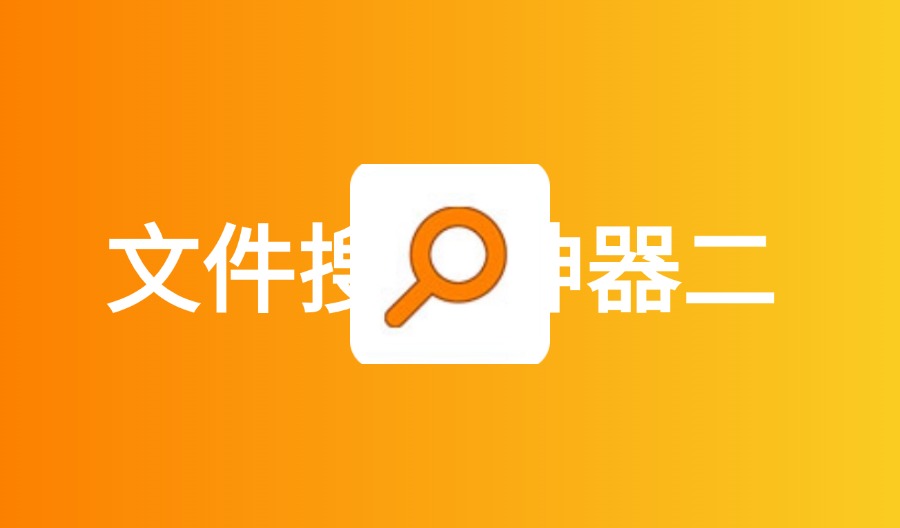








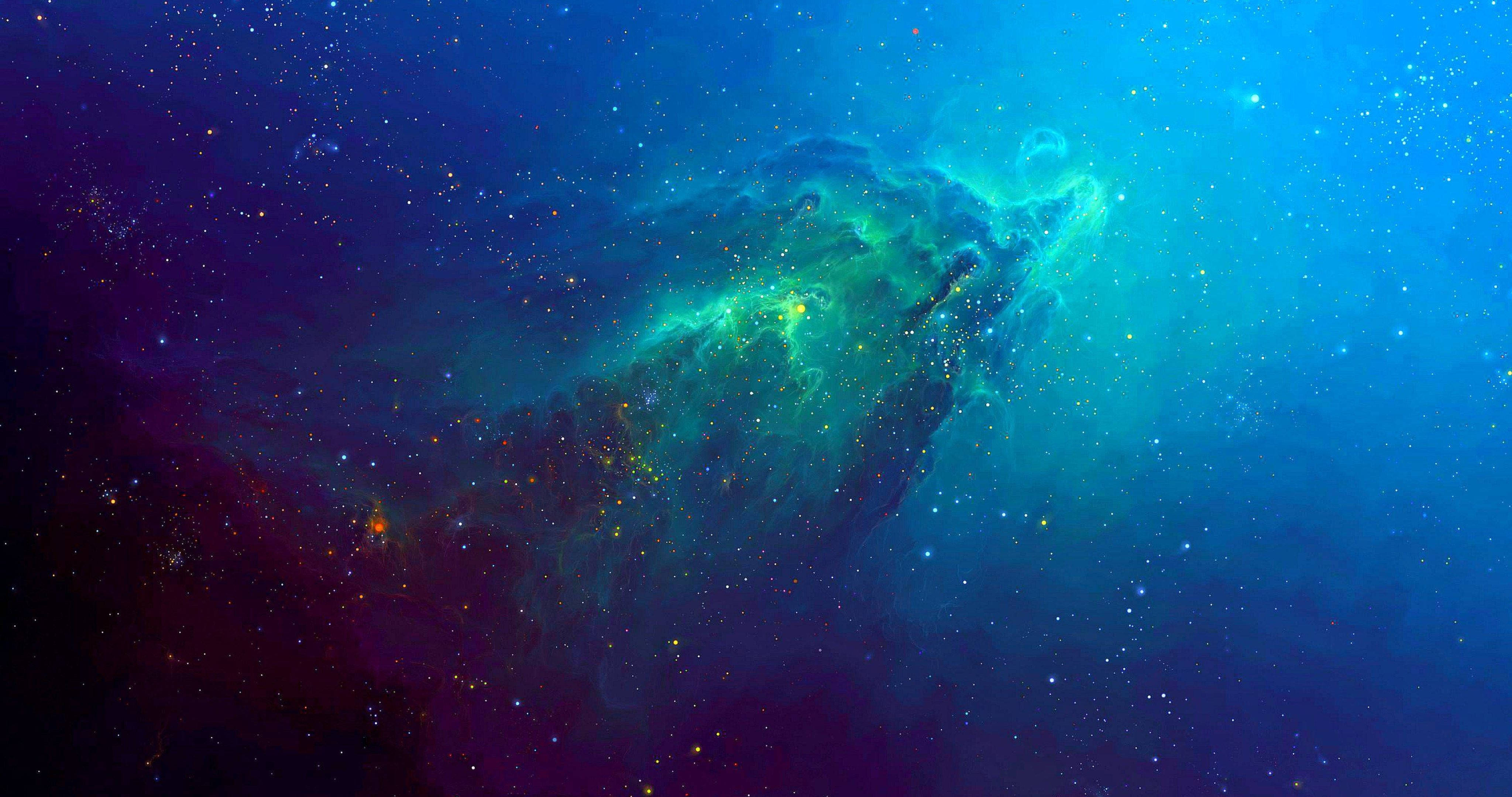

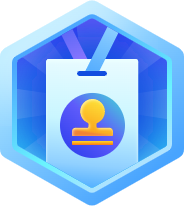
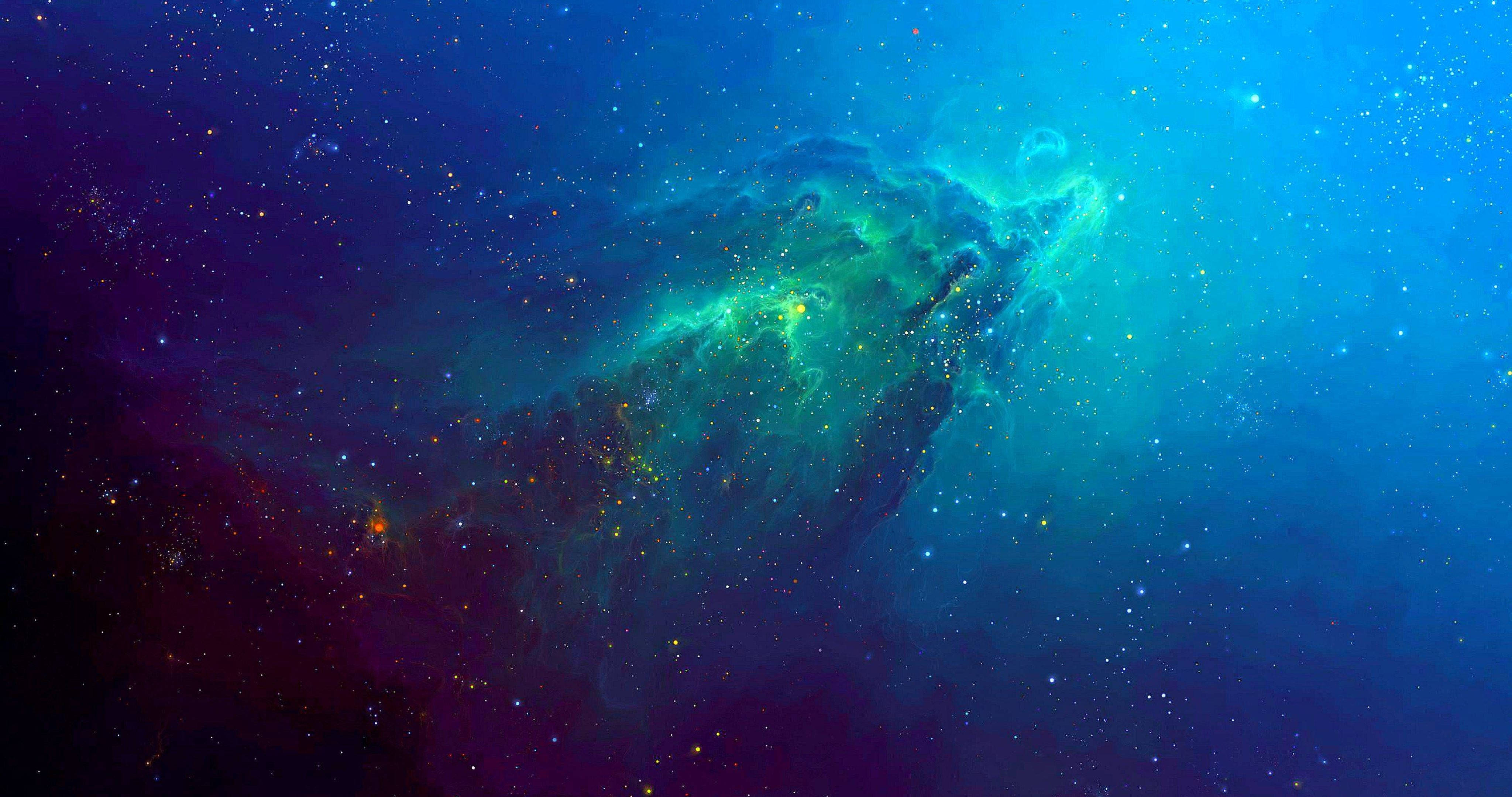
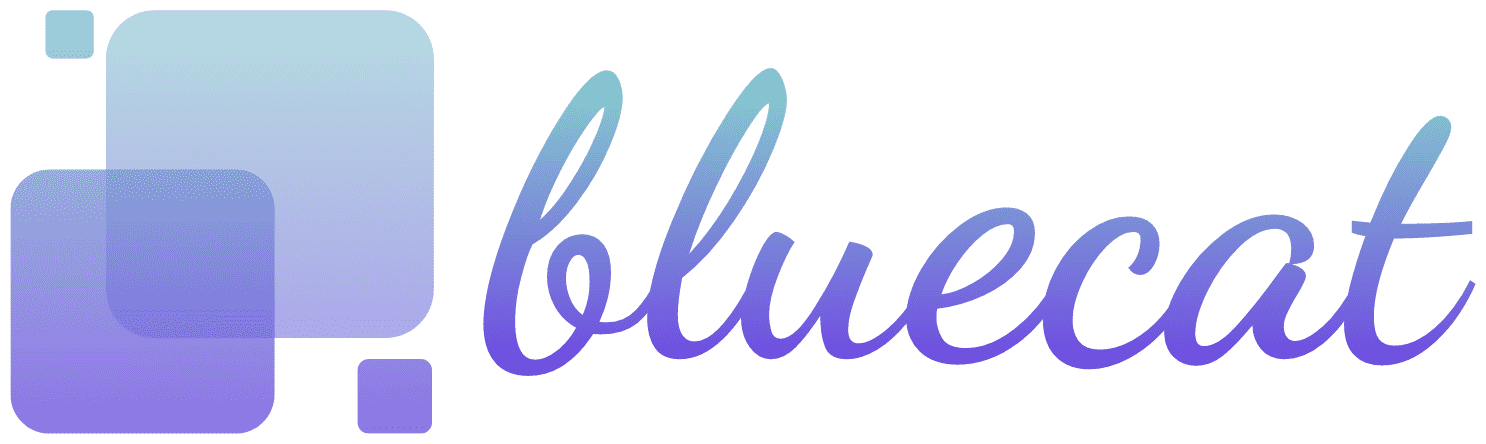
- 最新
- 最热
只看作者